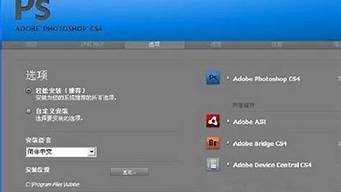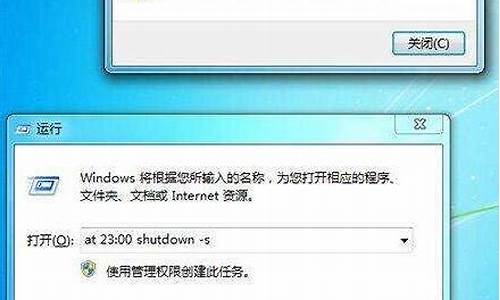1.开机如何启动一键还原GHOST?
2.深度一键还原GhostV11怎么用
3.如何用一键GHOST备份及还原系统
4.怎样使用一键GHOST安装系统
5.ghost怎么设置在系统启动项

一键安装ghost系统步骤如下:
准备工具:
1、ghost win7系统安装包
2、老毛桃U盘启动盘
具体步骤:
1、将制作好的老毛桃U盘启动盘插入USB接口,电脑开机从U盘启动,进入老毛桃主菜单;在主菜单界面用键盘方向键“↓”将光标移至“02运行老毛桃Win8PE防蓝屏版(新电脑)”,回车确定,如图所示:
2、在老毛桃pe一键装机工具窗口,点击“浏览”将ghost版win7系统添加进来,在磁盘列表选择点击c盘,点击确定即可,如图所示:
3、随后在提示框中点击“确定”,即可看到还原界面,如图所示:
4、然后耐心等待系统自行安装即可,如图所示:
5、程序安装完毕后,就可以自定义设置账户信息,设置完成直接进入win7系统桌面。
开机如何启动一键还原GHOST?
电脑安装系统方法很多,除费时麻烦现在很少应用的完全安装方法外,常用的为克隆安装,其方法又分:硬盘安装、U盘安装和光盘安装等。以下所列可择一操作。
1、硬盘安装:(1)开机或重启后按F11键或F8键,看有没有安装一键GHOST或类似软件,有则选择一键还原按回车确定;
(2)进入一键还原操作界面后,再选择“还原”确定即可。如果以前刚进行过一键备份,则能恢复到备份时的状态。
另外,如果能够进入现在的系统或开机时按F8能够进入命令行模式,可搜索WINDOWS版或DOS版的GHOST.exe程序和GHO系统文件,然后手工运行GHOST程序装载系统GHO文件也能重装系统。
2、U盘安装:如果没有一键还原,则使用系统U盘重装系统。启动U盘制作及U盘重装系统的操作步骤为:(1)制作启动U盘:
A、到实体店买个容量8G以上的品牌U盘。
B、上网搜索下载老毛桃或大等启动U盘制作工具,将U盘插入电脑运行此软件制作成启动U盘。
C、到系统之家或类似网站下载WINXP或WIN7等操作系统的GHO文件(如果下载的是ISO文件,可从中提取出GHO文件),复制到U盘或启动工具指定的U盘文件夹下并按要求重命名。
也可以上网搜索下载ISO格式的系统镜像文件(内含GHO系统文件或完整的系统安装文件),通过ultraiso等工具释放到U盘制作成包含系统的启动U盘。(2)设置U盘启动:
A、开机按DEL键(不同品牌型号电脑CMOS热键不同,笔记本一般为F2键)进入BIOS设置界面。
B、进入BOOT(或startups)选项卡选择U盘(有USB-HDD、USB-FDD等不同格式,优先选择USB-HDD)为第一启动项并回车确定(注:部分电脑需要在此时插入U盘进行识别才能设置)。
?部分新主板支持开机后连按F12或F11进入启动选项菜单,可不进CMOS界面直接选择U盘(事先插入U盘即识别出来的U盘的型号)或Generic Flash Disk(通用闪存盘)或Removable Device(移动磁盘)启动电脑。
部分老主板需要进入Advanced BIOS Features选项卡后,在“1st Boot Device”处回车,再选择USB-HDD。C、按F10保存退出重启。
(3)U盘重装系统:
A、插入U盘启动电脑。
B、进入U盘功能菜单之后,选择“安装系统到硬盘第一分区“,回车确定后按提示操作,或者进入PE系统后,运行桌面上的“一键安装系统”,电脑会自动运行GHOST软件并自动搜索U盘上的GHO文件克隆安装到C区,整个过程基本无需人工干预,直到最后进入系统桌面。
3、光盘安装:电脑使用光盘重装系统,其操作步骤如下:(1)准备系统光盘:如果没有可以去电脑商店购买,需要安装什么系统就买什么系统的最新版光盘。如果有刻录光驱,也可上网自行下载ISO格式的系统文件刻录成系统光盘。
(2)设置光盘启动:开机后按DEL键(笔记本一般为F2或根据屏幕底行提示的热键)进入CMOS,并在BOOT选项卡(或startups)中设置光驱(CD-ROM或DVD-ROM)为第一启动项(老主板需要进入Advanced BIOS Features选项卡后,在“1st Boot Device”处回车,再选择CD/DVD-ROM),再按F10保存退出重启。重启电脑时及时将系统光盘插入光驱。
(3)克隆安装系统:光盘启动成功后会显示功能菜单,此时选择菜单中的“安装系统到硬盘第一分区”,回车确定后按提示操作,或者进入PE系统后,运行桌面上的“一键安装系统”,电脑会自动运行GHOST软件自动载入GHO文件克隆安装到C区,整个过程基本无需人工干预,直到最后进入系统桌面。
注意:在安装系统完成后,先安装安全软件如360安全卫士加360杀毒或者金山毒霸之类其它安全软件,进行全盘查杀木马、,再打好系统补丁、安装常用软件,并下载安装使用一键还原工具进行系统备份,以备不时之需。
深度一键还原GhostV11怎么用
直接在系统界面选择GHOST即可。
具体操作步骤如下:
在开机时的过程中,会有一个系统选择画面,一般三秒之后默认选择Windows系统直接进入,在三秒之前按↓键,选择GHOST回车即可进入一键还原GHOST画面。软件不同则显示的名称也不同,常见的有一键还原精灵、一键GHOST、onekey等等。之后的操作是全自动化操作,一般等待半小时到一小时之后,系统即可还原成功。
请注意,要成功启动一键还原,必须在之前做过当前系统的备份镜像文件。如果误删备份镜像文件,将无法启动,只能选择其他方式来重装系统。
如何用一键GHOST备份及还原系统
一、深度一键还原含GHOST工具箱、一键还原及镜像安装三部分,核心为GHOST11。提供DOS及windows两种环境的界面,用于对系统进行自动备份或还原。深度一键还原默认是,将C分区中所有文件资料备份到磁盘的最后一个分区。
二、备份系统
1、开始-所有程序-专业工具-深度一键还原工具,打开“深度一键还原工具”窗口。
2、选择"一键备份系统",点击“确定”。
3、屏幕出现提示“确定进行备份吗?系统将备份到最后一个分区Ghost录下”,点击“是”。
4、确认后,系统提示“程序准备就绪,重启后继续,是否现在重启?”点击“是”。
5、系统自动重启。系统启动后,将出现深度一键还原的启动菜单,并且默认自动启动到深度一键还原的DOS界面。
6、在几秒钟后,机器会自动出现深度一键还原的主程序界面。
7、在"一键备份"窗口选择“备份”。
8、系统进入Ghost 11.0备份界面。
9、Ghost进度条完成后,自动重启,系统备份完成。
三、还原系统
1、在开机后出现此界面时,按下↓键,选择“深度一键还原GHOST V11.0”,按回车确定。
2、出现此界面时,默认选项为“启动一键还原Ghost v11.0”,按回车
确定。
3、按下↓键,选择第2项“一键还原系统”,按回车确定。
4、按下“Y”键开始还原系统。
5、等待,直至系统还原完毕,自动重启进入安装好的WINXP系统。
怎样使用一键GHOST安装系统
一键GHOST备份及还原系统步骤如下:准备工具:1、u启动U盘启动盘具体步骤:一、一键GHOST备份1、下载u盘启动盘制作工具,制作一个u盘启动盘,重启电脑,按开机启动快捷键设置开机u盘启动,进入u启动主菜单界面选择运行win8pe回车,然后进入pe系统桌面,双击打开“手动运行ghost”工具,如图: 2、进入ghost32工具主页面,依次选择点击local-partition-to image,如图: 3、选择要备份系统的磁盘驱动器,单击ok,如图:4、选择备份分区,一般默认第一选项为主分区,即电脑中的c盘分区,然后点击ok,如图: 5、选择备份文件储存位置和备份名称,点击se。如图: 6、弹出选择备份模式窗口,一般选fast即可。再弹出是否确定备份窗口,点击yes,如图: 7、静静等待备份过程,直到备份完毕会弹出备份成功提醒,点击continue后直接关闭手动运行ghost工具即可。如图: 二、一键GHOST还原1、将制作好的u盘启动盘接入电脑,重启电脑并按开机启动快捷键设置u盘启动,之后进入u启动主菜单界面,选择运行win8pe回车,如图: 2、进入pe系统,点击开始菜单,然后点击系统安装--手动运行ghost,如图: 3、弹出的ghost32窗口中直接点击ok按钮,如图: 4、接着依次点击local--partition--from image选项,如图:5、根据之前存放的备份系统路径,找到备份的系统,点击open按钮,如图: 6、在select source partition from image file窗口中,可以看到此备份文件的一些相关基本信息,直接点击ok按钮即可,如图: 7、接着点击需要还原系统的物理磁盘,选择完成后点击ok按钮,如图: 8、此时会进入到ghost系统还原磁盘分区列表的选择窗口,红字项为备份文件存放的磁盘,选择除此之外的分区,选择primary类型的磁盘分区,再点击ok按钮,如图: 9、在弹出的一个询问窗口中点击yes按钮后就进入系统还原过程,静静等待还原结束,还原结束后在提示下重启系统即可。
ghost怎么设置在系统启动项
一键GHOST安装系统步骤如下:
准备工具:
1、老毛桃U盘启动盘
2、准备一键ghost安装的系统文件
具体步骤:
1、将制作好的老毛桃u盘启动盘插入主机usb后置接口,按电源键启动电脑,看到开机logo图标后按快捷键打开老毛桃主菜单,在列表中选择“05进入Ghost备份还原系统多合一菜单”并回车进入下一步,如图所示:
2、展开子菜单后选择“01不进PE安装系统GHO到硬盘第一分区”,回车确定进入下一步,如图所示:
3、在ms-dos startup menu菜单中将光标移至“1”,回车,如下图所示:
4、接下来在请选择相应的序号来执行任务后面输入“1”,如下图所示:
5、待ghost搜索到u盘中的gho文件后便会解压到目标硬盘分区中,如下图所示:
一、设置光驱启动:1、重启,按Del进BIOS,找到Advanced Bios Features(高级BIOS参数设置)按回车进Advanced Bios Features(高级BIOS参数设置)界面。
First Boot Device 第一开机启动。
Second Boot Device 第二开机启动。
Third Boot Device第三开机启动。
一般的设置是:
First Boot Device 设为HDD-O(硬盘启动)
Second Boot Device 设为CDROM(光驱启动)
Third Boot Device 设为FIOPPY(软驱)
2、 当重装系统需从光驱启动时,按DEL进BIOS设置,找到First Boot Device ,将其设为CDROM(光驱启动),方法是用键盘方向键盘选定First Boot Device ,用PgUp或PgDn翻页将HDD-O改为CDROM,按ESC,按F10,再按Y,回车,保存退出。
设置好光驱启动后,放入光盘,重启电脑: